360浏览器怎么小窗口播放视频 360浏览器如何实现网页视频小窗口播放
更新时间:2023-10-12 15:42:33作者:yang
360浏览器怎么小窗口播放视频,360浏览器作为一款功能强大的浏览器,不仅能够提供稳定流畅的上网体验,还具备一些实用的功能,其中之一就是小窗口播放视频,通过360浏览器的特定设置,用户可以实现在浏览网页的同时,将视频以小窗口的形式悬浮在屏幕上,方便随时观看。这项功能的实现,不仅大大提升了用户的使用便捷性,还使得网页视频的观看更加舒适与自由。接下来我们将为大家介绍360浏览器如何实现网页视频小窗口播放。
具体步骤:
1.首先,打开360浏览器,找到360浏览器的设置按钮。具体位置如下图所示:
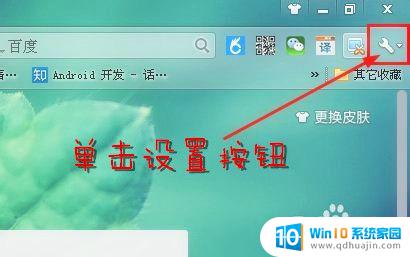
2.打开设置图标以后,找到找到选项菜单,单击打开。具体操作如下图:
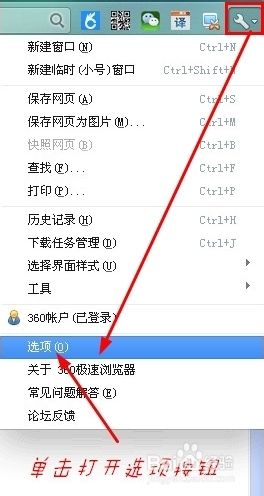
3.在选项菜单下找到高级设置,单击打开高级设置,具体操作如下图:
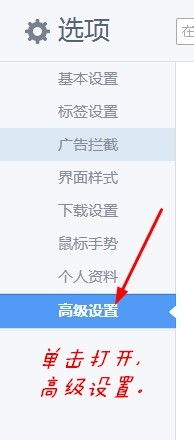
4.在高级设置的右侧,找到网页增强选项。然后在视频页面上开启小窗口播放功能前打上勾。
具体操作见下图:
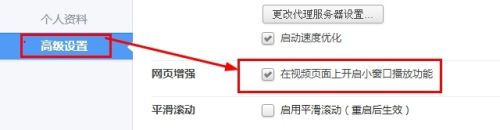
5.设置完成之后关掉当前的页面就行了。
然后我们找个视频播放网站做个测试,看看有没有提示。
具体操作见下图:
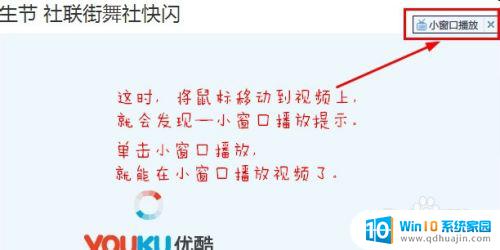
6.打开小窗口播放后,可以自由的调节窗口的大小哦。效果见下图:
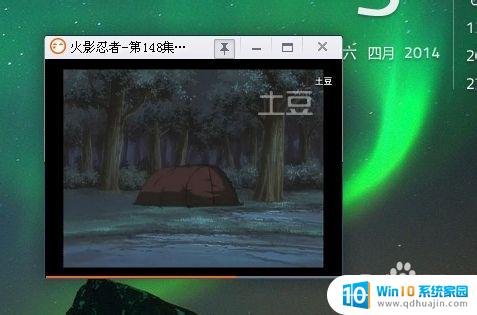
以上是关于如何在360浏览器中以小窗口播放视频的全部内容,如果您也遇到同样的情况,请参照小编的方法进行处理,我们希望这些方法能对您有所帮助。
360浏览器怎么小窗口播放视频 360浏览器如何实现网页视频小窗口播放相关教程
热门推荐
电脑教程推荐
win10系统推荐
- 1 萝卜家园ghost win10 64位家庭版镜像下载v2023.04
- 2 技术员联盟ghost win10 32位旗舰安装版下载v2023.04
- 3 深度技术ghost win10 64位官方免激活版下载v2023.04
- 4 番茄花园ghost win10 32位稳定安全版本下载v2023.04
- 5 戴尔笔记本ghost win10 64位原版精简版下载v2023.04
- 6 深度极速ghost win10 64位永久激活正式版下载v2023.04
- 7 惠普笔记本ghost win10 64位稳定家庭版下载v2023.04
- 8 电脑公司ghost win10 32位稳定原版下载v2023.04
- 9 番茄花园ghost win10 64位官方正式版下载v2023.04
- 10 风林火山ghost win10 64位免费专业版下载v2023.04